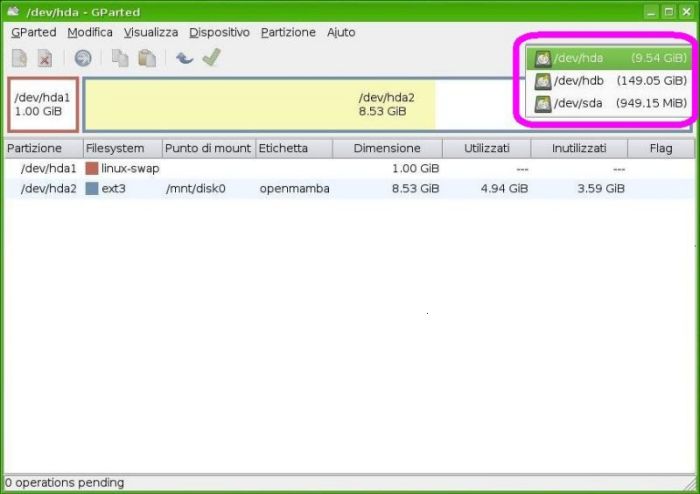Gparted
Gparted è un editor di partizionamento di Gnome, utile per creare, organizzare e cancellare partizioni dal disco.
Un hard disk e' generalmente diviso in piu' partizioni. Solitamente queste partizioni non sono dimensionabili (ovvero non si può rimpicciolirne una, ed aumentarne l'adiacente). Gparted rende ciò possibile, ovvero cambiare l'organizzazione delle partizioni preservando il loro contenuto.
Più specificatamente gparted ci da la possibilita' di creare, distruggere, dimensionare, muovere, controllare, etichettare e copiare le partizioni e il file system all'interno contenuto. Cio' e' utile ad es. per creare spazio ad un nuovo sistema operativo.
Gparted fa uso di GNU libparted per individuare e manipolare i dispositivi e le tabelle delle partizioni.
Numerosissimi sono i file system supportati.
Inoltre gparted puo' essere usato sia con gli hard disk che con i dispositivi di storage come le flash drive USB (chiavette) o con le memory card.
Vediamo ora come utilizzarlo.
- Possiamo lanciarlo nel corso dell'installazione dal CD/DVD di openmamba live grazie al tool mamba installer.
- Possiamo lanciarlo dal menu K di openmamba -> Sistema -> GParted Partition Editor - Partizionamento del disco.
- Infine possiamo lanciarlo da shell con privilegi amministrativi quindi come user daremo:
sudo gparted
Oppure come root semplicemente:
gparted
Mostreremo l'utilizzo di GParted finalizzato all'installazione di openmamba.
Una volta avviato per prima cosa dobbiamo scegliere su quale disco lavorare quindi scegliamo il disco da modificare dal menu GParted -> dispositivi -> /dev/sda3 (ad es.). Alternativamente possiamo sceglierlo rapidamente nella nella pick list in alto a destra come nella figura sotto riportata
Scelto il nostro disco compariranno nella parte inferiore le relative partizioni presenti su tale disco.
Abbiamo ora varie scelte su come operare:
1) Possiamo eliminare tutto il contenuto del disco
2) Ridimensionare partizioni gia' esistenti
3) Potremmo avere gia' lo spazio che ci serve e siamo pronti a procedere
1) Eliminiamo tutto il contenuto del disco
Possiamo cosi' operare se decidiamo ad es. che le partizioni presenti sul disco non ci servono piu' e vogliamo cambiarne la struttura. In questo caso per poter lavorare sulla partizione è necessario smontarla qualora fosse montata, quindi tasto destro sulla partizione -> smonta. Successivamente per eliminare la partizione: tasto destro sulla partizione -> elimina.
Ripetere la procedura per tutte le partizioni presenti.
Per rendere definitive le nostre scelte, dal menu' Modifica -> Applica tutte le operazioni (N.B. Una volta applicate le modifiche NON sara' piu' possibile tornare indietro! )
2) Ridimensionare partizioni gia' esistenti
Possiamo decidere di operare cosi' se sul disco è gia' presente un altro sistema operativo che vorremo mantenere, e abbiamo sufficiente spazio per il nuovo sistema operativo. Dobbiamo quindi ridimensionare una partizione esistente e ricavarne lo spazio necessario per l'installazione di openmamba.
Attenzione: Data la delicatezza dell'operazione, se abbiamo dati sensibili sul disco prima di continuare sarebbe indicato e saggio fare un backup di tali dati.
Per poter lavorare sulla partizione è necessario smontarla qualora fosse montata, quindi tasto destro sulla partizione -> Smonta.
Per ridimensionarla tasto destro sulla partizione -> Ridimensiona.
Nella nuova finestra che ci appare scegliamo in ordine
- lo spazio che vogliamo lasciare dalla partizione precedente
- la dimensione dell'attuale partizione che stiamo ridimensionando
- lo spazio che vogliamo lasciare in coda alla nostra partizione
Effettuate tali modifiche clicchiamo sul bottone Ridimensiona/Sposta.
Ripetere la stessa procedura per tutte le partizioni che vogliamo ridimensionare e/o spostare.
Per rendere definitive le nostre scelte, dal menu' Modifica -> Applica tutte le operazioni (N.B. Una volta applicate le modifiche NON sara' piu' possibile tornare indietro! )
3) Se abbiamo gia' lo spazio che ci occorre
In questo caso siamo dunque pronti a procedere.
Quindi tasto destro sullo spazio libero all'interno del disco -> Nuovo.
Nello screen sotto riportato dobbiamo scegliere le caratteristiche della nostra partizione:
Inserimento immagine
Come al punto 2) possiamo scegliamo nella parte sinistra della nuova finestra esattamente la posizione che vogliamo per la nostra partizione
Tenendo presente che l'installazione di openmamba ci richiedere almeno 2 partizioni:
A) partizione per lo swap
B) partizione per l'installazione di openmamba
A) partizione per lo swap
Nel creare tale partizione dobbiamo tener conto che openmamba ci consiglia una dimensione che sia il doppio della ram, quindi se abbiamo 256 MB di ram, creiamo una partizione per lo swap da 512MB. Nella picklist del file system scegliamo linux-swap.
Clicchiamo quindi sul bottone + Aggiungi
B) partizione per l'installazione di openmamba
Quando creiamo la partizione per l'installazione effettiva di openmamba dobbiamo tener conto che openmamba ci richiede almeno 3GB per l'installazione di default. Nella picklist del file system scegliamo questa volta ext3 oppure reiserf
Clicchiamo quindi sul bottone + Aggiungi
Per rendere definitive le nostre scelte, dal menu' Modifica -> Applica tutte le operazioni (N.B. Una volta applicate le modifiche NON sara' piu' possibile tornare indietro! )